Smartphone-ul dvs. îngheață sau este uitat cheie grafică? Soluția acestor probleme este să reporniți gadgetul. Vă vom arăta 4 metode de repornire a telefonului pe Android.
Funcție standard pentru toate telefoanele Android. Pentru a reporni dispozitivul:
- Apăsați și mențineți apăsată tasta de pornire.
- În meniul care apare, selectați „Restart”.
- Așteptați finalizarea procesului.
În acest caz, memoria RAM este eliberată de programe inutile care determină încetinirea dispozitivului. Această metodă este potrivită dacă dispozitivul îngheață, încetinește programele sau necesită mult timp pentru a încărca aplicații.
Scoaterea bateriei
Dacă smartphone-ul îngheață la executarea oricărei comenzi și mult timp nu răspunde la apăsare, o modalitate de a-l readuce la viață este de a scoate bateria. După aceea, telefonul se pornește și funcționează fără probleme.
Această metodă nu trebuie abuzată, deoarece datele importante pot fi șterse după scoaterea bateriei.
Metoda vă permite să restaurați ușor smartphone-ul, folosind aplicații speciale care produc o repornire. Cu ajutorul lor, puteți începe în modul:
- de recuperare;
- în condiții de siguranță;
- încărcător;
- descărcări de firmware etc.
Metoda va rezolva multe probleme care apar în timpul funcționării smartphone-ului, pe lângă suspendarea completă a dispozitivului. Puteți selecta și instala o aplicație potrivită prin program Piața de jocuri Google .
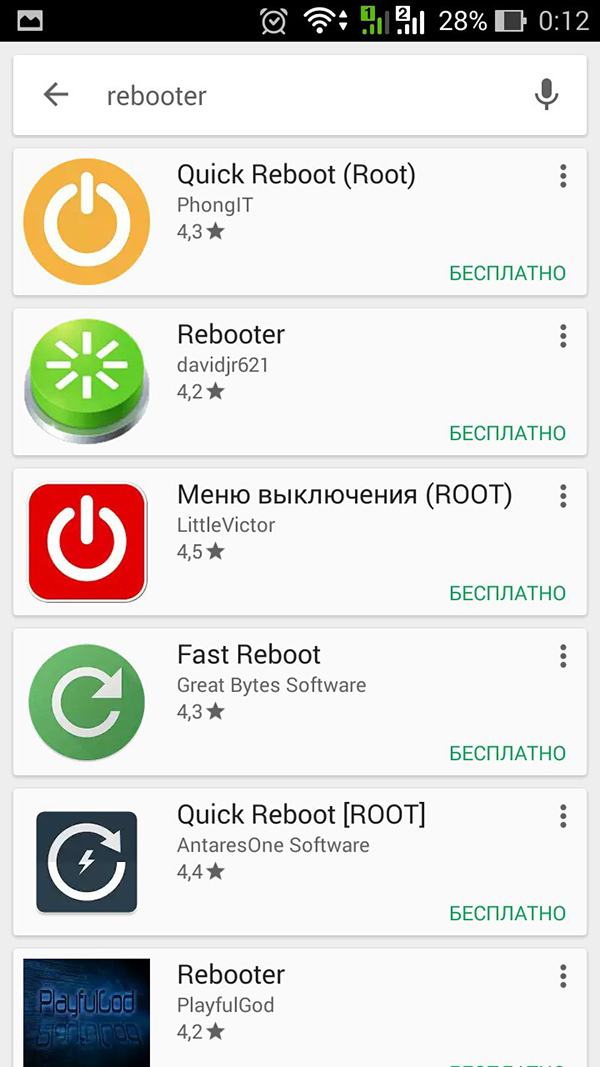
Programe pentru repornirea Android
Resetați setările prin meniul sistemului
Este necesar dacă noua aplicație intră în conflict cu cele instalate anterior și afectează performanțele smartphone-ului. Un astfel de repornire șterge toate programele instalate în telefon, îl returnează la setările din fabrică. Înainte de a instala aplicații necunoscute, se recomandă să faceți acest lucru copie de rezervă datele dvs.
Pentru a efectua o repornire, aveți nevoie de:
- Accesați meniul sistemului.
- Găsiți articolul „Recuperare și resetare”.
- Selectați „Resetare Setări”.
- Faceți clic pe „Resetați setările telefonului”.
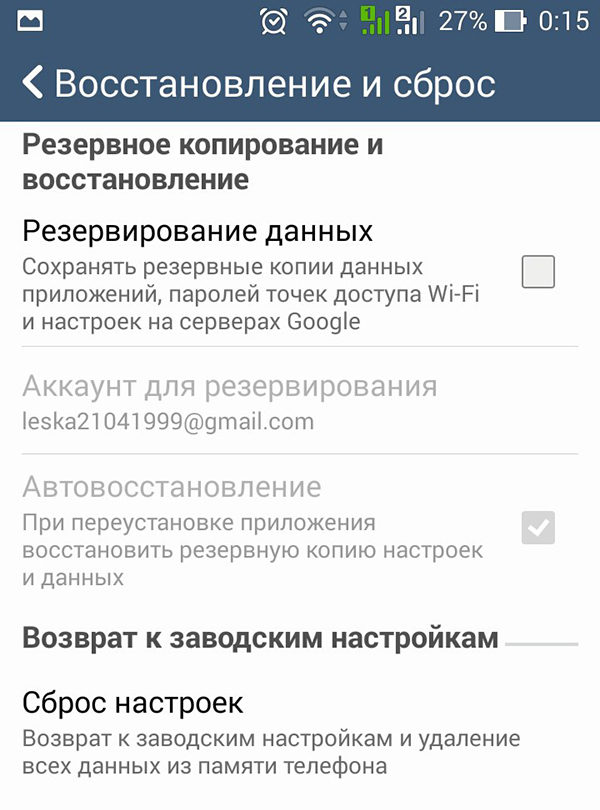

După parcurgerea acestor pași, se pare că toate datele vor fi șterse din memoria dispozitivului. Dacă sunteți de acord, confirmați acțiunea dorită și telefonul va reporni.
După descărcare, dispozitivul va păstra informațiile prestabilite de producător. Dacă a fost făcută o copie de rezervă, atunci toate parolele și datele aplicației vor fi restabilite.
Resetare rapidă sau resetare completă
Această metodă de repornire este cea mai radicală și se realizează dacă:
- telefonul îngheață;
- nu răspunde niciunui clic pe ecran sau butoane;
- parola pierdută pentru ecranul de deblocare.
Când o utilizați, toate datele personale (parole, setări ale aplicației) sunt șterse, contactele, SMS-urile și numai programele furnizate de producător rămân pe dispozitiv. Prin urmare, se recomandă ca backup-urile să fie făcute periodic.
Pentru lucrare resetare completă setările ar trebui:
- Apăsați și mențineți apăsat butonul de pornire a volumului + butonul de alimentare timp de câteva secunde (pe unele gadgeturi trebuie să apăsați volumul în sus).
- La ceva timp după ce apare pe ecran ecranul Android, este afișat un meniu cu comenzi.
- Cu ajutorul tastei de control al sunetului, selectați „ ștergeți datele / resetarea din fabrică »Și confirmați-l cu butonul dezactivat.
- Așteptați până când procesul de repornire durează ceva timp. Nu faceți nimic până când dispozitivul este complet pornit.
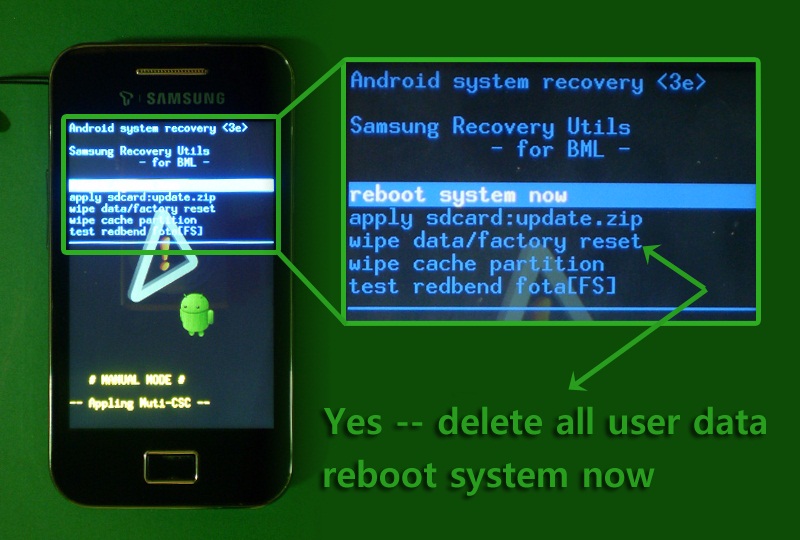
Resetare completă
După resetare, veți primi un telefon „nou” cu setări din fabrică.
Fiecare dintre aceste metode este potrivită pentru o situație specifică. Urmați instrucțiunile cu atenție pentru a evita problemele cu gadgetul.
Repornirea tabletei pe Android este destul de simplă, dar trebuie să știi ce să faci pentru a face acest lucru. La urma urmei, motivul poate fi foarte diferit.
Uneori, utilizatorul nu poate pur și simplu să înlăture cheia grafică, în alte cazuri platforma mobilă este deteriorată și tot ce mai rămâne este să reporniți complet dispozitivul, cu resetarea tuturor setărilor și datelor stocate pe acesta.
Multe platforme mobile se prăbușesc periodic, ca urmare a încercării de a lansa unele aplicații, dispozitivul repornește sau dispozitivul nu poate fi pornit deloc.
Este important să se facă distincția între o simplă repornire a dispozitivului, cu re-includerea dintr-o resetare completă a datelor, care se mai numește reboot sau o repornire completă.
Dacă în primul caz sistemul îngheață, atunci, de exemplu, reporniți Android-ul telefon Samsung Puteți apăsa printr-o combinație de taste specifică. Pe fiecare dispozitiv de la Samsung, acesta poate fi unic, așa că pentru a nu căuta un manual de utilizare de o jumătate de zi pentru acest dispozitiv, este mai bine să vă amintiți imediat cum este făcut.
Dacă utilizatorul nu se teme să deterioreze conținutul dispozitivului, puteți pur și simplu să scoateți bateria și să o puneți înapoi în câteva secunde mai târziu. Se garantează repornirea dispozitivului în momentul congelării, dar poate deteriora software-ul.

Dacă utilizatorul a făcut tot ce este necesar pentru a reporni dacă Android îngheață, iar problema nu a fost rezolvată, este necesar să reporniți complet dispozitivul. Pentru a face acest lucru, faceți așa-numitul Resetare grea.
Drept urmare, se va efectua o repornire completă, în timp ce tableta sau telefonul vor fi aduse în starea în care s-au aflat în stadiul de lansare.
Toate fișierele personale, programele și alte date vor fi șterse. Cel mai bine este să aveți grijă de conservarea lor în avans - există o gamă întreagă de programe și servicii cloud pe care puteți stoca o copie de rezervă a sistemului dvs.
Puteți crea o copie completă a sistemului, salvată la un moment dat. Îl puteți stoca direct pe dispozitiv sau în alt depozit de date. Puteți instala o copie de rezervă utilizând program specialinstalat pe un computer personal.
Instrucțiuni despre cum să reporniți telefonul în modul de recuperare
Pentru toate manipulările, este necesar să treceți la modul de recuperare. Majoritatea dispozitivelor moderne sunt repornite în conformitate cu procedura standard:
- Trebuie să intrați în modul de recuperare, pentru care trebuie să apăsați simultan două sau trei butoane. Cel mai adesea este „acasă” și „includere”, uneori trebuie să le adăugați un buton care crește volumul.
- Dacă acest lucru nu a ajutat, trebuie să studiați cu atenție manualul de utilizare pentru a găsi combinația necesară pentru a activa modul de recuperare.
- Imediat ce modul este activat cu succes, numele mărcii va fi afișat pe ecran, după care tastele pot fi lansate. Se va încărca un anumit mod de timp.
- Apoi, deschideți ștergeți resetarea datelor / fabrică, care utilizează tastele de control sonor pentru a se deplasa în sus și în jos, iar tasta de pornire pentru a confirma selecția. Apoi, dispozitivul vă va solicita să confirmați această operație.
- După da, sistemul se va reseta, ceea ce poate dura ceva timp. De îndată ce toate datele sunt resetate, tableta vă va cere să instalați un nou sistem sau o înregistrare de rezervă a celui vechi, pe care dispozitivul îl va descărca de la sine în cazul unei conexiuni la Internet.
Dacă din anumite motive, platforma mobilă standard nu se potrivește utilizatorului, puteți instala un sistem alternativ, pentru care trebuie să conectați dispozitivul la computer personal și profitați de aplicații speciale.
Este posibil ca un anumit program să fi provocat o defecțiune în sistemul dispozitivului mobil. Cel mai bine este să îl izolați și să îl eliminați, deoarece utilizarea sa ulterioară va duce la o eroare repetată.
Puteți utiliza, de asemenea, FastReboot. Acest program convenabil sub forma unui buton verde va descărca totul derularea programelor de la telefon sau tabletă.
Mulți pun întrebarea despre cum să reporniți telefonul.
Telefoanele care rulează pe sistemul de operare Android pot provoca, uneori, accidente și erori, precum și aproape toate celelalte gadgeturi (inclusiv produsele companiei de mere). În acest caz, problema este cel mai adesea că telefonul mobil pur și simplu atârnă și nu răspunde la nicio comandă. Dacă întâmpinați o astfel de problemă, nu vă faceți griji. Există mai multe moduri de a reporni telefonul pe Android:
- Metoda cu care sunt salvate toate datele. Nimic nu este șters.
- Metoda prin care se produce repornirea. Aceasta elimină toate datele și programele.
Dacă vă gândiți cum să reporniți Android, dacă acesta îngheață sau nu funcționează corect ocazional, prima opțiune vă va ajuta. În alte cazuri, trebuie să apelați la al doilea, pentru a restabili complet funcționarea corectă sistem de operare, adică există o resetare la setările din fabrică.
Repornim telefonul Android fără pierderi de date
Ați constatat că Samsung, Lenovo, LG, Fly sau un telefon Dexp au început să atârne, nu răspund bine comenzilor sau nu le răspunde deloc, încercați să reporniți sistemul. De obicei, acest lucru este suficient pentru ca dispozitivul mobil să funcționeze din nou bine. Această metodă este relevantă cu aproape toate modelele Android: LG, Lenovo, Fly și altele.
Așadar, repornirea sistemului este foarte ușoară. Trebuie să mențineți butonul de pornire pentru asta. După câteva secunde, apare o fereastră cu mai multe sugestii:
- Opriți dispozitivul complet.
- Activați modul offline.
- Trebuie doar să reporniți smartphone-ul.
În consecință, trebuie să faceți clic pe ultimul element, astfel încât smartphone-ul să înceapă să repornească. Așteptați câteva secunde și nu atingeți telefonul - se va reporni.
Uneori, telefonul îngheață atât de mult încât nu răspunde la comenzi. În acest caz, trebuie doar să deschideți capacul smartphone-ului și să scoateți bateria. Apoi, așteptați câteva secunde și întoarceți bateria la locul său. Când dispozitivul se pornește, acesta poate fi utilizat complet.
O metodă cu pierderi de date, dar recuperare completă
Puteți, de asemenea, să reporniți sistemul resetând la setările din fabrică. În acest caz, se va efectua o curățare completă a memoriei - fapt este că atunci când sistemul de operare din gadget funcționează un număr mare informații inutile. Îndepărtându-l, puteți restabili funcționarea corectă a dispozitivului.
Deci, pentru a reseta Android la setările din fabrică, trebuie să urmați pașii:
- Accesați secțiunea de setări.
- Faceți clic pe „Backup și resetare”.
- Faceți clic pe opțiunea „Resetare date”.
Datorită acestor acțiuni, telefonul dvs. va reveni la setările din fabrică. Cu toate acestea, rețineți că toate fișierele vor fi șterse.
Dacă nu doriți să suferiți mai mult pentru că ați pierdut informații importante, pur și simplu salvați totul înainte de a șterge datele. Pentru a face acest lucru, puteți face o copie de rezervă sau pur și simplu utilizați diverse servicii clouddatorită căreia toate datele și fișierele sunt stocate pe servicii externe.
Pentru a restabili dispozitivul, nu aveți nevoie de ajutorul unui computer, de un echipament special sau de serviciile unui lucrător profesionist.
Cum să cumperi Iphone 7 de 10 ori mai ieftin?
Mi-am comandat acum o lună copie iPhone 7, după 6 zile l-am luat prin poștă) Și așa am decis să las o recenzie!
Dacă telefonul dvs. este Android Samsung, Xiaomi, Lenovo, Asus, ZTE, Huawei, Sony și așa mai departe, acesta se blochează și are o baterie care nu poate fi detașată, aceasta nu este o mare problemă.
Telefoanele moderne Android au funcție ascunsăpentru a reporni manual sistemul de operare.
Constă în faptul că butonul de pornire al dispozitivului nu trebuie să fie ținut timp de cinci secunde, ca de obicei, ci timp de 20-30 de secunde.
O astfel de acțiune lungă duce de fapt la o repornire a telefonului. Desigur, mulți proprietari dispozitive mobile cu o baterie care nu poate fi detașată dacă telefonul îngheață, se simt complet neputincioși. De aceea, acest ghid a fost creat.
Nu aveți absolut nevoie să vă panicați într-o astfel de situație. Doar țineți butonul de pornire mai mult decât o perioadă normală de timp.
Uneori este necesar să apăsați și să mențineți simultan alt buton (volum și micșorare) sau chiar două butoane.
Dacă nu s-a întâmplat nimic - nu există absolut nicio reacție, trebuie doar să așteptați până când bateria este complet descărcată.
Desigur, nu vreau să aștept, dar este mai bine decât să-l transportăm pentru reparații, astfel încât să fie dezasamblat și repornit. Să săpăm puțin mai adânc.
Cum mi-am reinceput telefonul plin cu o baterie Samsung A3 care nu poate fi detașată
Deși telefoanele se îmbunătățesc constant, uneori progresul poate fi jucat în mâinile noastre. Acest lucru s-a întâmplat cu dispozitivele în care bateria nu se poate detașa.
Anterior, în caz de îngheț, a scos repede bateria, a blocat-o din nou, a pornit-o și totul a fost făcut - problema este rezolvată.
Astăzi, o astfel de reanimare pe multe dispozitive, Android-ul nu va funcționa, cum ar fi pe samsung a3 meu.
Am fost ajutat de opțiunea de a combina butoanele „Power” + „Reduceți volumul” timp de aproximativ zece secunde. Dispozitivul a fost oprit și pornit.
De ce telefonul Android îngheață și nu repornește
Dacă telefonul îngheață și nu răspunde la atingere, atunci acesta este fie un glitch al sistemului, fie probleme ale ecranului - în ecranul tactil.
În practică, telefonul îngheață cel mai adesea din cauza aplicațiilor - acestea pot lipsi memorie RAM și va exista un fel de eroare.
Dacă bateria este demontabilă, atunci nu vă supărați, ci scoateți-o doar un minut - un mod de lucru 100% pentru a scăpa de îngheț.
Când versiunea clasică nu funcționează, rămâne forțată: apăsarea simultană a butoanelor „Oprit” și „Volum” (volumul și chiar două depind de dispozitiv simultan - xiomi, samsung, asus, sony, zte, lenovo, huavei)
Ce să faci cu un telefon Android pentru a scăpa de înghețuri
Uneori este posibil să reporniți telefonul, dar înghețarea revine în mod constant. Apoi încercați
Unul dintre principalele motive pentru înghețare este performanța scăzută (un dispozitiv slab), de aceea este recomandabil să nu aplicați efecte, cum ar fi imagini de fundal animate pe astfel de dispozitive - ele încărcă foarte mult memoria și procesorul.
De asemenea, nu supraîncărcați nici măcar cardul de memorie - acest lucru contribuie și la îngheț. Sold optim atunci când 10% din memorie rămâne liberă.
NOTĂ: producătorii de telefoane cu o baterie neobișnuită sunt conștienți de faptul că telefonul poate să atârne și să nu răspundă la nimic, de aceea oferă o ieșire din această situație - ținând butonul de pornire până când sistemul de operare Android repornește. Mult noroc.
Smartphone-uri și tablete pentru rulând Android sunt computere complete. În ciuda faptului că funcționează pe baza sistemului de operare Linux, și nu Windows, acestea pot îngheța din motive necunoscute (uneori pentru cele evidente :). Vom vorbi despre cele mai multe moduri simple reporniți un dispozitiv atârnat.
Scoaterea bateriei
Multe smartphone-uri au un capac posterior amovibil, sub care se află aceeași baterie amovibilă. Cel mai simplu mod de a reporni dispozitivul este să eliminați sursa de alimentare timp de câteva secunde, apoi să o instalați înapoi și să porniți dispozitivul. Această metodă nu vă va ajuta dacă capacul smartphone-urilor dvs. nu poate fi eliminat fără a utiliza un set de instrumente. De asemenea, scoaterea bateriei nu funcționează pe tabletă.
Buton de pornire
Sistemul de operare Android are așa-numita funcție „Resetare Hard” sau o resetare hard. Când utilizați această metodă resetată, puterea smartphone-ului sau tabletei este complet oprită. Cel mai adesea, puteți face o Resetare Hard ținând apăsat butonul de pornire timp de 10-16 secunde, până la semnalul sau vibrația corespunzătoare.
Cum să reporniți Samsung?
Pe lângă metodele universale care sunt relevante pentru toate dispozitivele bazate pe funcționare sisteme Android, există tehnici potrivite pentru anumiți producători. De exemplu, dispozitivele Samsung pot fi repornite prin apăsarea butoanelor POWER și VOLUME DOWN pentru 10 secunde.

Cum să reporniți HTC?
Pentru dispozitivele HTC, există mai multe opțiuni pentru repornirea unui dispozitiv congelat.
- Apăsați butoanele „VOLUME UP”, „VOLUME DOWN” și „POWER” în același timp. Țineți-le timp de cel puțin 2 minute sau până când smartphone-ul repornește.
- Apăsați butoanele „VOLUME UP” și „POWER” simultan. Țineți-le timp de cel puțin 2 minute sau până când smartphone-ul repornește.
- Apăsați butoanele „VOLUME DOWN” și „POWER” în același timp. Țineți-le timp de cel puțin 2 minute sau până când smartphone-ul repornește.
Butonul RESET
Unele tablete au un buton special de resetare. Cel mai adesea, este indicat de inscripția RESET. Este suficient să folosiți un obiect subțire (este potrivit un agraf sau un ac). Încercați să faceți doar clic butonul RESET sau apăsați și țineți-l apăsat timp de câteva secunde.




